
Windows 10 ni mfumo maarufu zaidi wa uendeshaji duniani leo. Baadhi hutumia mara moja kwenye vifaa vingi, na katika hali hiyo si kutumia muda wa kusanidi tena OS, unapaswa kutumia kipengele cha maingiliano ya parameter. Kutoka kwenye makala hii utajifunza zaidi kuhusu hilo na uanzishaji wake.
Uingiliano wa mipangilio katika Windows 10.
Kwa default, katika Windows 10, unaweza kuwezesha maingiliano ya parameter nyingi. Hizi ni pamoja na mipangilio ya kubuni ya kuona, browsers, lugha, vipengele maalum, na kadhalika. Tafadhali kumbuka kuwa hii inaweza kufanyika tu chini ya hali ambayo umeingia chini ya akaunti yako ya Microsoft. Vinginevyo, utaona yafuatayo:

Ikiwa huna akaunti ya Microsoft bado, tunapendekeza kuifanya. Kuhusu jinsi ya kufanya hivyo, tuliiambia katika mwongozo tofauti. Baada ya kuingia kufanywa vizuri, unaweza kuwezesha vigezo vya maingiliano na njia mbili.
Soma zaidi: Tunasajili akaunti ya Windows Live.
Njia ya 1: "Vigezo" vya mfumo
Hebu tuanze na njia rahisi na ya wazi. Ni kuwezesha na kukata mipangilio ya taka katika dirisha la Vigezo vya Windows 10. Katika kesi hii, kazi ya maingiliano imeanzishwa kama ifuatavyo:
- Bofya kwenye "Anza" na kifungo cha kushoto cha mouse. Katika dirisha linalofungua, chagua "vigezo", ambavyo vinaonyeshwa kwa namna ya gear.
- Kisha, katika dirisha inayoonekana, bofya LKM kwa sehemu inayoitwa "Akaunti".
- Katika nusu ya kushoto ya dirisha ijayo, bofya kwenye kamba ya "maingiliano ya vigezo vyako", basi katika eneo la haki utaona orodha ya vigezo vinavyoweza kuingiliana. Ili kuonekana kuwa na uwezo wa kuwezesha au kuzima kazi ya maingiliano kwa kikundi maalum cha mipangilio, kwanza hoja ya mdhibiti mkuu kwa nafasi ya "On" - ni kwenye dirisha la juu.
- Hiyo ndiyo yote, sasa unaweza kufunga madirisha yote yaliyo wazi mapema. Baada ya idhini kwenye kompyuta nyingine, chini ya akaunti sawa, mipangilio yote itapakuliwa kutoka kwa Wingu la Microsoft moja kwa moja.



Njia ya 2: "Mhariri wa Msajili"
Njia hii ni sawa na ya awali, tu kufanya vitendo vyote ambavyo hatuwezi kuwa kwenye dirisha na vigezo, lakini katika shirika la mhariri wa Usajili.
Kuwa makini wakati wa kutekeleza maelekezo hapa chini! Ikiwa unafanya kosa na kufanya mabadiliko si kwa faili hiyo, unaweza kuharibu mfumo na utendaji wake.
- Bofya kwenye kibodi wakati huo huo "Windows + R". Katika uwanja wa maandishi ya matumizi ya ufunguzi "Run", ingiza amri ya Regedit, na kisha bofya OK.
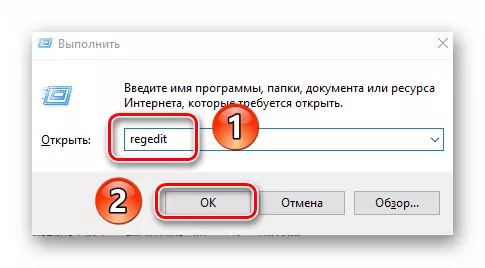
Kwa hiyo, umejifunza juu ya njia ambazo zinaruhusu bila vigumu kuingiza yote au vigezo vya maingiliano kati ya vifaa vinavyoendesha Windows 10. Kama hitimisho, tungependa kukumbuka kuwa kabla ya manipulations yote muhimu si wavivu na kujenga hatua ya kurejesha - hii itaepuka matatizo katika kesi ya makosa mabaya.
Soma zaidi: Maelekezo ya kujenga Windows 10 Point Point
